м•Ҳл“ңлЎңмқҙл“ң м•ұмқ„ к°ңл°ңн•ҳлӢӨліҙл©ҙ мӮ¬мҡ©мһҗмқҳ ліҙмқҙмҠӨ мһ…л Ҙмқ„ н…ҚмҠӨнҠёлЎң ліҖнҷҳн•ҙм•ј н• кІҪмҡ°к°Җ мһҲлӢӨ. мқҙлҹ° кІғмқ„ Speech To Text, STTлқјкі н•ҳлҠ”лҚ° кө¬кёҖм—җм„ңлҠ” мқҙлҹ° кё°лҠҘмқ„ кө¬нҳ„н•ҳм—¬ ліҙлӢӨ мүҪкІҢ мӮ¬мҡ© н• мҲҳ мһҲкІҢ л§Ңл“Өм—ҲлӢӨ.
кө¬кёҖмқҳ STTлҠ” 2к°Җм§Җ мӮ¬мҡ©лІ•мқ„ м ңкіөн•ҳкі мһҲлӢӨ. н•ңк°Җм§ҖлҠ” кө¬кёҖ мқҢм„ұмқёмӢқ м•ұмқ„ мӢӨн–үмӢңмјң кІ°кіјк°’мқ„ м–»лҠ” л°©лІ•мқҙлӢӨ. мқҙ л°©лІ•мқҖ кө¬нҳ„мқҙ көүмһҘнһҲ мүҪлӢӨ. н•ҳм§Җл§Ң кө¬кёҖ мқҢм„ұмқёмӢқ м•ұмқ„ мӮ¬мҡ©н•ҳкё°м—җ UI л¶Җ분м—җ мһҲм–ҙм„ң мһҗмӢ мқҳ м•ұкіјлҠ” л§һм§Җ м•Ҡмқ„ мҲҳ мһҲлӢӨ. 2лІҲм§ёлҠ” л°©лІ•мқҖ UIлҠ” к°ңл°ңмһҗл“Өм—җкІҢ л§Ўкё°кі мқҢм„ұмқёмӢқн•ҳлҠ” кё°лҠҘ мһҗмІҙл§Ң м ңкіөн•ҳлҠ” л°©лІ•мқҙлӢӨ. мқҙ л°©лІ•мқҖ к°ңл°ңмһҗк°Җ мӮ¬мҡ©мһҗмқҳ мһ…л Ҙ мӢңмһ‘/мў…лЈҢ, мқёмӢқ кІ°кіј м„ұкіө/мӢӨнҢЁ к°ҷмқҖ мқҙлІӨнҠёк°Җ л°ңмғқн• л•Ң л§ҲлӢӨ к·ём—җ л§һкІҢ к°ңл°ңмқ„ н•ҙм•ј н•ҙм„ң мЎ°кёҲмқҖ лІҲкұ°лЎңмҡё мҲҳ мһҲлӢӨ.
1. кө¬кёҖ мқҢм„ұмқёмӢқ м•ұмқ„ мӢӨн–үмӢңмјң кІ°кіјл§Ң л°ӣм•„ліҙкё°
*кө¬кёҖ мқҢм„ұмқёмӢқ мӢӨн–үн•ҳкё°
Intent i = new Intent(RecognizerIntent.ACTION_RECOGNIZE_SPEECH); //intent мғқм„ұ
i.putExtra(RecognizerIntent.EXTRA_CALLING_PACKAGE, getPackageName()); //нҳём¶ңн•ң нҢЁнӮӨм§Җ
i.putExtra(RecognizerIntent.EXTRA_LANGUAGE, "ko-KR"); //мқҢм„ұмқёмӢқ м–ём–ҙ м„Өм •
i.putExtra(RecognizerIntent.EXTRA_PROMPT, "л§җмқ„ н•ҳм„ёмҡ”."); //мӮ¬мҡ©мһҗм—җкІҢ ліҙм—¬ мӨ„ кёҖмһҗ
startActivityForResult(i, GOOGLE_STT); //кө¬кёҖ мқҢм„ұмқёмӢқ мӢӨн–ү

*кІ°кіј л°ӣкё°
мқҢм„ұмқёмӢқ кІ°кіјлҠ” onActivityResult л©”мҶҢл“ңлҘј нҶөн•ҙм„ң л°ӣкІҢ лҗңлӢӨ. кІ°кіјлҠ” ArrayList нҳ•нғңлЎң л„ҳм–ҙмҳӨкІҢ лҗңлӢӨ.
String key = RecognizerIntent.EXTRA_RESULTS;
mResult = data.getStringArrayListExtra(key); //мқёмӢқлҗң лҚ°мқҙн„° list л°ӣм•„мҳҙ.
String[] result = new String[mResult.size()]; //л°°м—ҙмғқм„ұ. лӢӨмқҙм–јлЎңк·ём—җм„ң м¶ңл Ҙн•ҳкё° мң„н•ҙ
mResult.toArray(result); // list л°°м—ҙлЎң ліҖнҷҳ
//1к°ң м„ нғқн•ҳлҠ” лӢӨмқҙм–јлЎңк·ё мғқм„ұ
AlertDialog ad = new AlertDialog.Builder(this).setTitle("м„ нғқн•ҳм„ёмҡ”.")
.setSingleChoiceItems(result, -1, new DialogInterface.OnClickListener() {
@Override public void onClick(DialogInterface dialog, int which) {
mSelectedString = mResult.get(which); //м„ нғқн•ҳл©ҙ н•ҙлӢ№ кёҖмһҗ м ҖмһҘ
}
})
.setPositiveButton("нҷ•мқё", new DialogInterface.OnClickListener() {
@Override public void onClick(DialogInterface dialog, int which) {
mResultTextView.setText("мқёмӢқкІ°кіј : "+mSelectedString); //кІ°кіј м¶ңл Ҙ
}
})
.setNegativeButton("м·ЁмҶҢ", new DialogInterface.OnClickListener() {
@Override public void onClick(DialogInterface dialog, int which) {
mResultTextView.setText(""); //м·ЁмҶҢлІ„нҠј лҲ„лҘҙл©ҙ мҙҲкё°нҷ”
mSelectedString = null;
}
}).create();
ad.show();
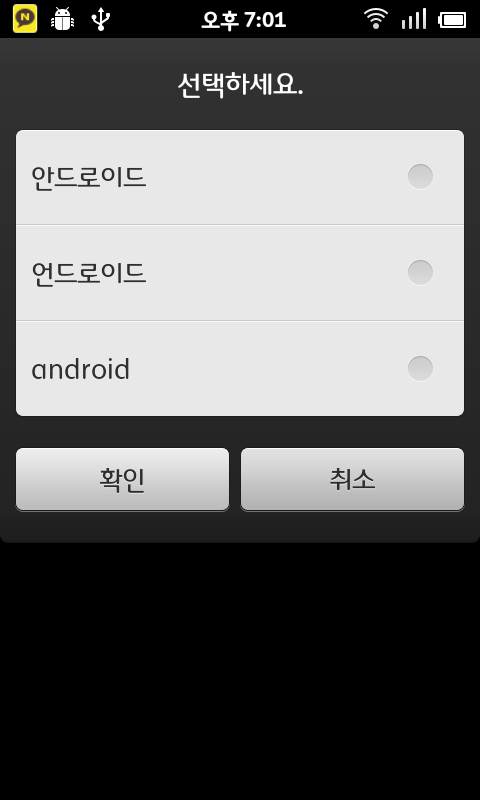
2. мһҗмӢ мқҙ л§Ңл“ UIм—җ мқҢм„ұмқёмӢқ кё°мҲ л§Ң мӮ¬мҡ©н•ҳкё°
мқҢм„ұмқёмӢқмқҳ лҳҗ лӢӨлҘё л°©лІ•мқҖ SpeechRecognizer мҷҖ RecognitionListenerлҘј мқҙмҡ©н•ҳлҠ” л°©лІ•мқҙлӢӨ.
*мқҢм„ұмқёмӢқ мӢңмһ‘н•ҳкё°
Intent i = new Intent(RecognizerIntent.ACTION_RECOGNIZE_SPEECH); //мқҢм„ұмқёмӢқ intentмғқм„ұ
i.putExtra(RecognizerIntent.EXTRA_CALLING_PACKAGE, getPackageName()); //лҚ°мқҙн„° м„Өм •
i.putExtra(RecognizerIntent.EXTRA_LANGUAGE, "ko-KR"); //мқҢм„ұмқёмӢқ м–ём–ҙ м„Өм •
mRecognizer = SpeechRecognizer.createSpeechRecognizer(this); //мқҢм„ұмқёмӢқ к°қмІҙ
mRecognizer.setRecognitionListener(listener); //мқҢм„ұмқёмӢқ лҰ¬мҠӨл„Ҳ л“ұлЎқ
mRecognizer.startListening(i);
*мқҢм„ұмқёмӢқ мқҙлІӨнҠё л°ӣкё°
мқҙлІӨнҠёлҠ” RecognitionListenerлҘј нҶөн•ҙм„ң л°ӣмқ„мҲҳ мһҲлӢӨ.
//мқҢм„ұмқёмӢқ лҰ¬мҠӨл„Ҳ
private RecognitionListener listener = new RecognitionListener() {
//мһ…л Ҙ мҶҢлҰ¬ ліҖкІҪ мӢң
@Override public void onRmsChanged(float rmsdB) {}
//мқҢм„ұ мқёмӢқ кІ°кіј л°ӣмқҢ
@Override public void onResults(Bundle results) {}
//мқҢм„ұ мқёмӢқ мӨҖ비к°Җ лҗҳм—Ҳмңјл©ҙ
@Override public void onReadyForSpeech(Bundle params) {}
//мқҢм„ұ мһ…л Ҙмқҙ лҒқлӮ¬мңјл©ҙ
@Override public void onEndOfSpeech() {}
//м—җлҹ¬к°Җ л°ңмғқн•ҳл©ҙ
@Override public void onError(int error) {}
@Override public void onBeginningOfSpeech() {} //мһ…л Ҙмқҙ мӢңмһ‘лҗҳл©ҙ
@Override public void onPartialResults(Bundle partialResults) {} //мқёмӢқ кІ°кіјмқҳ мқјл¶Җк°Җ мң нҡЁн• л•Ң
//лҜёлһҳмқҳ мқҙлІӨнҠёлҘј 추к°Җн•ҳкё° мң„н•ҙ лҜёлҰ¬ мҳҲм•Ҫлҗҳм–ҙ진 н•ЁмҲҳ
@Override public void onEvent(int eventType, Bundle params) {}
@Override public void onBufferReceived(byte[] buffer) {} //лҚ” л§ҺмқҖ мҶҢлҰ¬лҘј л°ӣмқ„ л•Ң
};
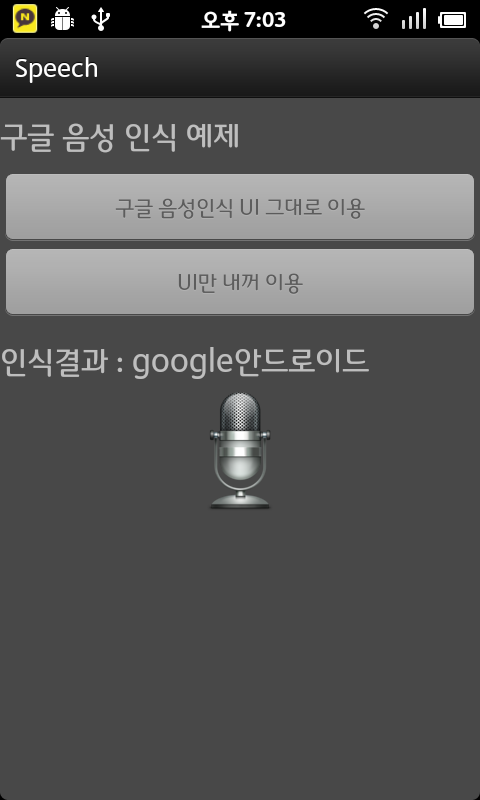
*кІ°кіј л°ӣкё°
мқҢм„ұмқёмӢқ кІ°кіјлҠ” RecognitionListenerмқҳ onResults(Bundle results)лЎң л°ӣмқ„мҲҳ мһҲлӢӨ. кІ°кіјлҠ” ArrayList нҳ•нғңлЎң Bundleм—җ лӢҙкІЁ л„ҳм–ҙмҳӨкІҢ лҗңлӢӨ.нӮӨ к°’мқҖ SpeechRecognizer.RESULTS_RECOGNITION мқҙлӢӨ.
м „мІҙ мғҳн”Ң мҪ”л“ң мІЁл¶Җн•ҳмҳҖмҠөлӢҲлӢӨ.
*кёҖкіј мһҗлЈҢлҠ” м¶ңмІҳл§Ң л°қнһҲмӢңл©ҙ м–јл§Ҳл“ м§Җ к°Җм ёлӢӨ м“°м…”лҸ„ лҗ©лӢҲлӢӨ.
 SpeechToText.zip
SpeechToText.zip
м¶ңмІҳ http://blog.daum.net/mailss/20